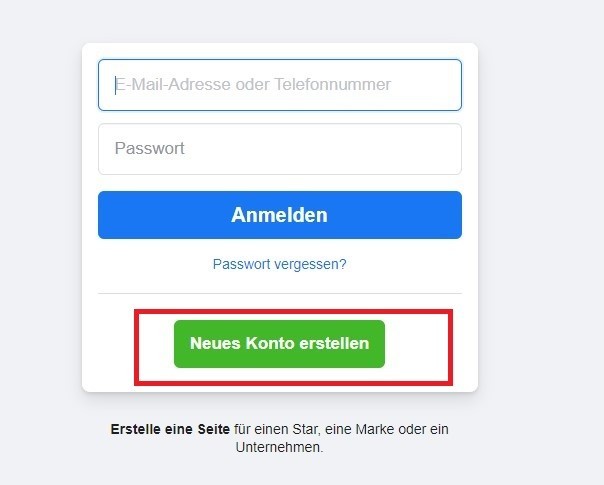Social Media
Accounts anlegen
A: Facebook Account anlegen
1. Gehe zu facebook.com und klicke auf „Neues Konto erstellen“.
2. Gib deinen Namen, E-Mail-Adresse oder Mobilnummer, Passwort, Geburtsdatum und Geschlecht ein.
3. Klicke auf Registrieren.
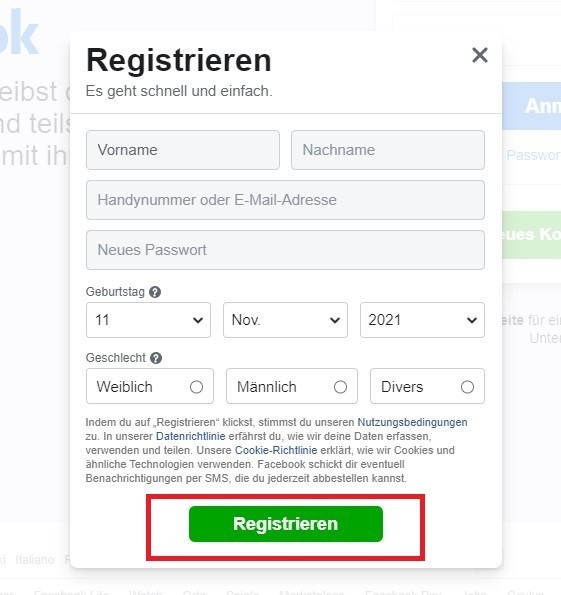
4. Um die Erstellung deines Kontos abzuschließen, bestätige deine E-Mail-Adresse oder Mobilnummer.
B: Seite erstellen
Hast du einen Account erstellt, kannst du deine Seite erstellen. Vom Computer aus gehst du dafür wie folgt vor:
1. Melde dich in Facebook an.
2. Klicke links auf Seiten.
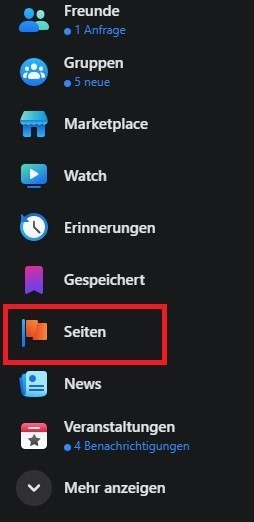
3. Klicke anschließend auf Neue Seite erstellen.
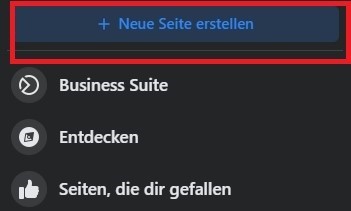
4. Vergebe nun einen Seitennamen und füge eine Kategorie hinzu, um deine Seite zu beschreiben. Gib außerdem geschäftliche Daten wie deine Adresse und Kontaktinformationen ein.
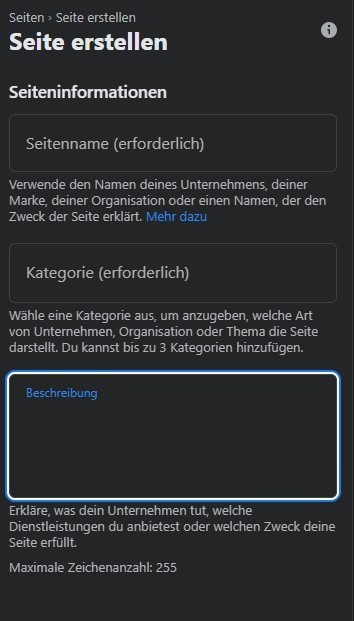
5. Wähle Seite erstellen aus.
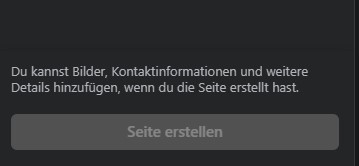
6. Du kannst ein Profilbild zu deiner Seite hinzufügen. Wenn du ein Foto hinzufügst, wähle Weiter aus. Um diesen Schritt später abzuschließen, klicke auf Überspringen.
7. Du kannst deiner Seite ein Titelbild hinzufügen, indem du auf Weiter klickst. Solltest du diesen Schritt erst später abschließen wollen, klicke auf Überspringen.
8. Wenn du alle Schritte abgeschlossen hast, klicke auf Weiter, um auf deine Seite zu gehen.
Möchtest Du deine Seite auf dem Mobilgerät erstellen oder brauchst mehr Informationen zur Seitenerstellung? Dann lese hier mehr.
C: Facebook Business Portfolio einrichten
Um deine Accounts zu deinem Unternehmen hinzuzufügen, müssen sie zu deinem Facebook Business Portfolio hinzufügt werden. Rufe hierzu die Meta Business Suite auf.
Klicke auf deine Seite (1) und gib deinem Business Portfolio einen passenden Namen (2). Beanspruche anschließend deine Seite und füge sie so zu deinem Portfolio hinzu (3).
Jetzt kannst du deine Unternehmensseiten zentral verwalten.
In den folgenden Videos unseres Partners kannst du dir ansehen, wie du das Business Portfolio erstellen und eine Unternehmensseite zum Portfolio hinzufügen kannst.
Achtung: In den Videos wird noch vom Business Manager gesprochen. Das ist aktuell das Business-Portfolio.
YouTube inaktiv
Aufgrund Ihrer Cookie-Einstellungen kann dieses Modul nicht geladen werden.
Wenn Sie dieses Modul sehen möchten, passen Sie bitte Ihre Cookie-Einstellungen entsprechend an.
YouTube inaktiv
Aufgrund Ihrer Cookie-Einstellungen kann dieses Modul nicht geladen werden.
Wenn Sie dieses Modul sehen möchten, passen Sie bitte Ihre Cookie-Einstellungen entsprechend an.
A: Account anlegen
1. Lade die Instagram-App herunter. Auf dem PC kannst du die Web-App nutzen oder dich nur über den Browser registrieren.
2. Tippe zuerst auf Registrieren.
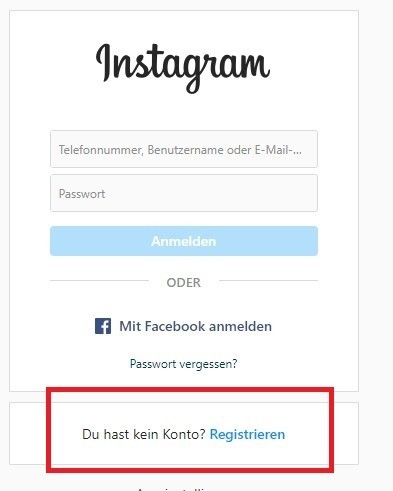
3. Nun kannst Du auswählen, ob du dich mit Facebook anmelden oder einen Account mit E-Mail-Adresse oder Telefonnummer erstellen möchtest.
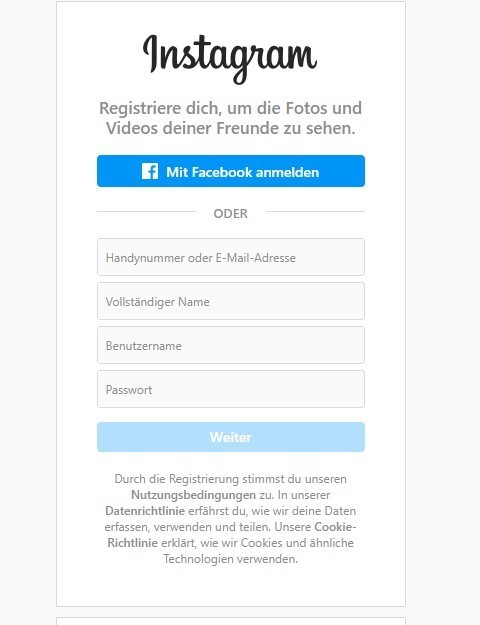
4. Bei einer Anmeldung mit Facebook musst du nur die Anmeldedaten deines Facebook-Kontos angeben. Wenn du ein Konto erstellen möchtest, kannst du in der oberen Leiste zwischen "Telefon" und "E-Mail" auswählen.
5. Gib deine E-Mail-Adresse oder Telefonnummer an und klicke auf Weiter.
6. Trage deinen vollständigen Namen und dein Passwort ein. Wähle anschließend zwischen Fahre fort und synchronisiere Kontakte oder Fortfahren, ohne Kontakte zu synchronisieren.
7. Gib dein Geburtsdatum ein und tippe auf Weiter.
8. Klicke nun abschließend auf Weiter. Dein Account ist damit erstellt.
B: Account in Business-Konto umwandeln
1. Gehe auf dein Profilbild und auf „Einstellungen“
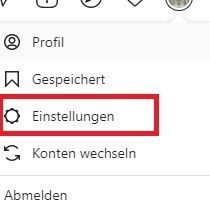
2. Klicke auf Zu professionellem Konto wechseln.
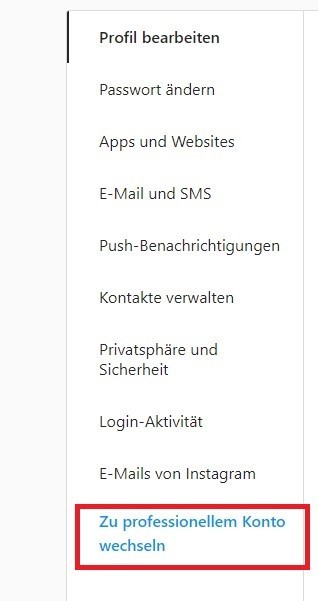
3. Wähle Unternehmen aus und gehe auf weiter.
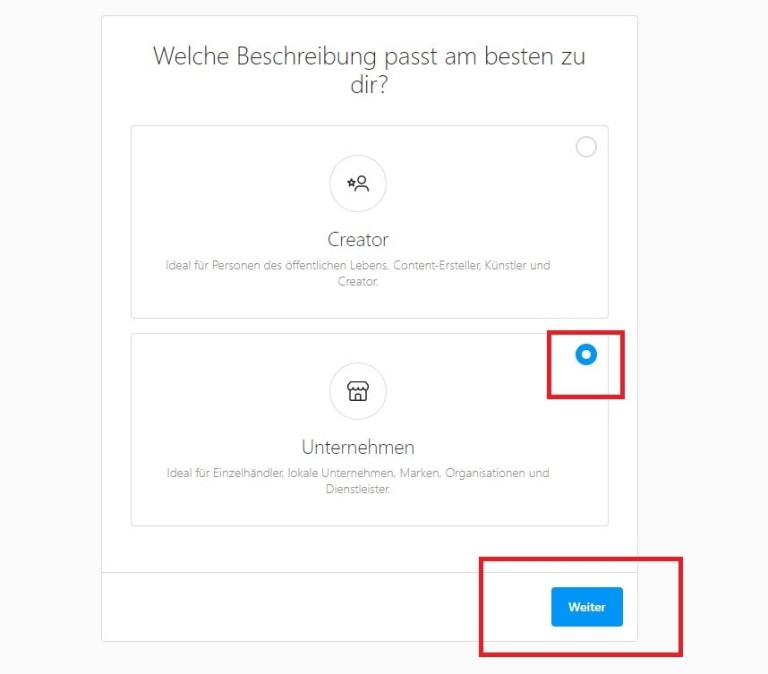
4. Klicke anschließend noch einmal auf weiter und wähle eine Kategorie aus, die dein Unternehmen am besten beschreibt. Klicke anschließend auf fertig.
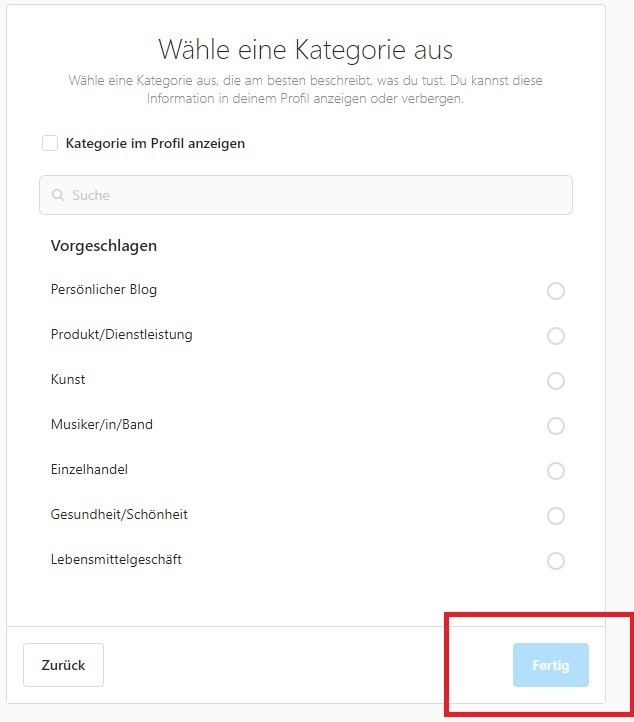
Dein Instagram Business-Konto ist jetzt eingerichtet. Vervollständige dein Profil und beachte dabei diese Tipps.
C: Mit Facebook-Seite verknüpfen
Eventuell musst du dein Konto in ein professionelles Instagram-Konto umwandeln, um es mit einer Facebook-Seite zu verknüpfen, sofern diese Facebook-Seite in einem Business Manager verwaltet wird. Wir empfehlen dir, zuerst diesen Schritt abzuschließen.
Zur Verknüpfung deines Instagram-Kontos mit deiner Facebook-Seite gehst Du daraufhin wie folgt vor:
1. Gehe auf deine zuvor erstellte Seite in Facebook und dort auf die Seiteneinstellungen.
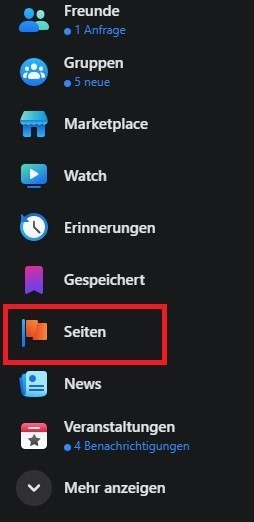
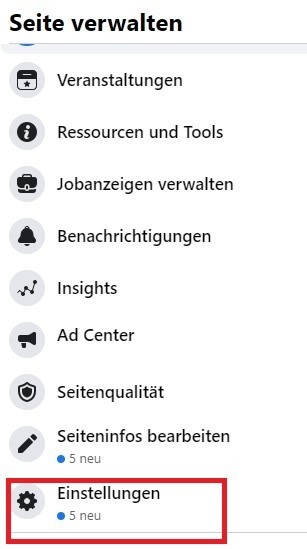
2. Wähle den Reiter Instagram aus.
3. Um ein Instagram-Konto zu deiner Seite hinzuzufügen, wähle Konto verknüpfen aus. Achte darauf, dass die Option „Zugriff auf Instagram-Nachrichten im Postfach gestatten“ aktiviert ist und klicke dann auf Weiter. Gib den Benutzernamen und das Passwort für dein Instagram-Konto ein und wähle Anmelden aus.
4. Wenn du kein Business-Konto hast, wirst du dazu aufgefordert, dein persönliches Konto umzuwandeln.
Im folgenden Video unseres Partners kannst du dir das Vorgehen für die Verknüpfung deiner Facebook-Seite mit deinem Instagram-Account ansehen.
YouTube inaktiv
Aufgrund Ihrer Cookie-Einstellungen kann dieses Modul nicht geladen werden.
Wenn Sie dieses Modul sehen möchten, passen Sie bitte Ihre Cookie-Einstellungen entsprechend an.
Google Business
A: Profil erstellen
- Melde dich am Computer in Google Maps an.
- Nun hast du 3 Möglichkeiten, Dein Unternehmen hinzuzufügen:
- Gebe die Adresse des Unternehmens in die Suchleiste ein und klicke auf der linken Seite im Unternehmensprofil auf Unternehmen hinzufügen.
- Klicke mit der rechten Maustaste auf eine beliebige Stelle auf der Karte. Klicke anschließend auf Unternehmen hinzufügen.
- Klicke links oben auf das Dreistrich-Menü und dann Unternehmen hinzufügen.
- Folge der Anleitung auf dem Bildschirm, um die Registrierung bei Google My Business abzuschließen.
B: Profil für sich beanspruchen
Möchtest du auf dein Unternehmens-Profil bei Google My Business Anspruch erheben, gehst du wie folgt vor:
- Öffne Google Maps auf dem Computer.
- Gebe in der Suchleiste den Namen des Unternehmens ein.
- Klicke auf den Namen des Unternehmens und wähle den richtigen aus.
- Klicken auf Als Inhaber eintragen und anschließend Jetzt verwalten.
- Wenn Du ein anderes Unternehmen auswählen möchtest, klicke auf Ich bin Inhaber bzw. Verwalter eines anderen Unternehmens.
- Wähle eine Bestätigungsoption aus und folge der Anleitung auf dem Bildschirm.
X
Profil anlegen
- Gehe zu https://twitter.com/
- Klicke auf Account erstellen.
- Gib deinen Namen, Telefonnummer und Mail-Adresse ein.
- Du bekommst eine Verifizierungs-SMS oder Mail.
- Hast du eines von beidem bestätigt, klicke auf Weiter.
- Im Feld Deine Erfahrungen anpassen kannst du bestimmen, ob du verfolgen möchtest, wo du X-Inhalte im Web siehst. Klicke nach Auswahl auf Weiter.
Alternativ kannst du dich mit Apple oder Google bei Twitter registrieren. Wie das geht und wie du deinen X- Account einrichten kannst, erfährst du hier.
A: Profil anlegen
Um ein Pinterest-Profil anzulegen, kannst du dich über Facebook oder Google anmelden unter https://www.pinterest.de/login/ .
Möchtest du ein von Facebook oder Google unabhängiges Profil erstellen, klicke auf der Login-Seite auf Du bist noch nicht bei Pinterest? Registrieren. Anschließend klicke auf weiter mit E-Mail-Adresse und gib ein Passwort ein.
Nach Erhalt einer Bestätigungs-Mail ist dein Profil erstellt.
B: In Business Profil umwandeln
Im ersten Schritt ist beschrieben, wie du ein privates Konto erstellen kannst. Wenn du es zu Geschäftszwecken nutzen möchtest, kannst du es in ein Unternehmenskonto umwandeln.
1. Melde dich zunächst in deinem privaten Pinterest-Konto an, was du, wie im letzten Schritt beschrieben, erstellt hast.
2. Klicke oben rechts auf den Pfeil und dann auf Einstellungen.
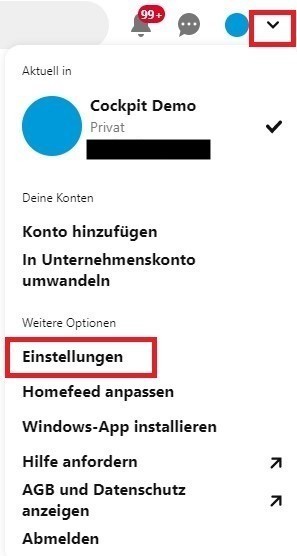
3. Klicke links auf Kontoeinstellungen
4. Scrolle nach unten zu Kontoänderungen und suche dort nach In Unternehmenskonto umwandeln und klicke auf Konto umwandeln.
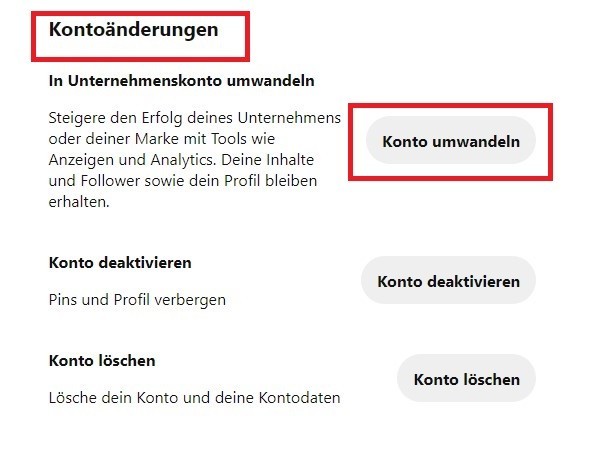
5. Fülle die Felder aus um Dein Profil zu erstellen und klicke auf weiter.
6. Fülle die Felder aus um dein Unternehmen zu beschreiben und klicke auf „weiter“.
7. Wähle aus, ob du Anzeigen schalten möchtest und klicke auf „weiter“
8. Wähle aus, ob du beginnen möchtest oder klicke auf das X, um zu deinem umgewandelten Pinterest-Unternehmenskonto zu gelangen.
C: Pinnwand erstellen
Um eine Pinnwand zu erstellen, gehst du wie folgt vor:
1. Klicke auf dein Profilfoto, um dein Profil zu öffnen.
2. Klicke auf das Plus (Erstellen) und wähle Pinnwand aus.
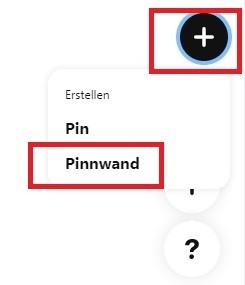
3. Gib einen Namen für deine Pinnwand ein und klicke neben „Sichtbarkeit“ auf das Kontrollkästchen, falls du die Pinnwand geheim halten möchtest.
5. Klicke auf Erstellen.
Mehr zu Pins und Pinnwänden für dein Pinterest-Business-Profil erfährst du hier.
A: Profil anlegen
- Klicke auf der LinkedIn Website auf Jetzt anmelden.
- Gebe die erforderlichen Daten über dich ein.
Wichtig: Bitte gib bei der Profilerstellung in der Abfrage des Namen deinen wahren Vor- und Nachnamen ein. Wird der Name des Unternehmens angegeben, kann es passieren, dass dein Konto als Spam oder Missbrauch gekennzeichnet wird.
B: Seite erstellen
1. Klicke auf das Symbol für Mehr in der rechten oberen Ecke Deiner LinkedIn Startseite.
2. Klicke auf Unternehmensseite erstellen.
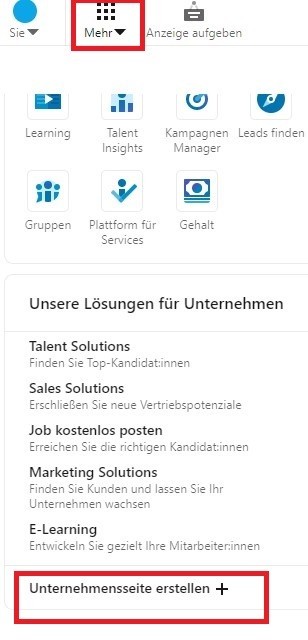
3. Wähle aus den Optionen den Seitentyp aus, den Du erstellen möchtest.
4. Gib Deine Informationen sowie die Details zum Unternehmen/der Institution und dem Profil ein.
5. Aktiviere das Kästchen, um zu bestätigen, dass du berechtigt bist, im Namen des Unternehmens diese Seite einzurichten.
6. Klicke auf Seite erstellen. Wenn du eine rote Fehlermeldung erhältst, erfüllst du möglicherweise nicht die Anforderungen für die Erstellung einer Seite oder hast das Limit für erstellte Seiten erreicht.
7. Klicke auf Beginnen Sie Ihre Seite zu erstellen, um deine Seite einzurichten.
Tipps zur Erstellung eines Social Media Accounts
- Wir empfehlen eine E-Mail-Adresse für die Verwaltung der Accounts einzurichten, wie socials@dein-unternehmen.de, die regelmäßig abgerufen wird
- Erstelle im Vorfeld am besten einen Social-Media-Marketingplan, um sicherzustellen, dass die Social-Media-Aktivitäten deine Geschäftsziele unterstützen. Mache dir klar, was deine Ziele sind, die du durch Social-Media erreichen willst, und baue den Plan darauf auf.
- Lege fest, welche Plattform zu dir und deinem Unternehmen passt, welche Zielgruppe du ansprechen möchtest und welche Plattform diese Zielgruppe vorwiegend nutzt, um sie auf entsprechenden Kanälen zu erreichen. Du kannst aber auch Plattformen außerhalb deiner Zielgruppe nutzen, um diese zu erweitern. Es gilt jedoch: Qualität über Quantität.
- Um das volle Potential der sozialen Medien auszuschöpfen ist es wichtig, nicht nur Content zu bieten, sondern auch Beziehungen in deinen ausgewählten Medien aufzubauen: Erstelle zum Beispiel eine Facebook-Gruppe, vernetze dich mit anderen Unternehmen und Influencern deiner Nische, erwähne Follower in Posts und Stories und interagiere mit ihnen.
Das könnte dich auch interessieren
COCO
Ein Projekt der Schlütersche Marketing Holding GmbH & The Digital Architects GmbH